富士通 ScanSnap iX1500 評測:2022 年還好嗎?

富士通 ScanSnap iX1500
總結
富士通 ScanSnap iX1500 被廣泛認為是可用於家庭辦公室的最佳文檔掃描儀。 它快速且靜音,提供可靠的送紙器,並配備出色的可配置軟件。
這是您能買到的最好的,並帶有與之相匹配的價格標籤。 您是否需要在掃描儀上花費額外費用? 答案是“是”,如果:您需要掃描大量文檔、多個用戶需要使用它、辦公桌雜亂無章,或者您很想實現無紙化並想要最好的工具來完成這項工作。
否則,您可能更喜歡我們的替代品列表中較便宜的掃描儀之一。 我多年來一直使用較便宜的 ScanSnap S1300i,並成功掃描了數千份紙質文檔。
我喜歡什麼:掃描速度快。 無線連接。 大觸摸屏。 緊湊的尺寸。
我不喜歡什麼: 昂貴的。 不支持以太網。
目錄
為什麼相信我的這篇評論?
六年前,我決定無紙化。 我有很多年的文書工作,而且難以管理。 所以我做了一些研究併購買了富士通 ScanSnap S1300i。
我在我的 iMac 上仔細設置了軟件,以便自動對掃描進行 OCRed,存儲為 PDF,然後上傳到 Evernote。
在接下來的幾個月裡,我把所有空閒時間都花在了掃描上。 最終,一切都完成了,我處理了我不需要的文書工作並將我所做的歸檔。 我確保將來我的賬單和其他信件將通過電子郵件發送。
無紙化取得了巨大的成功。 但是,如果我購買了更好的掃描儀,那會更容易。 所以今年我購買了富士通 ScanSnap iX1500。
因為它是無線的,所以它不必放在我的桌子上,其他人也更容易使用。 它更大的進紙器意味著我可以更輕鬆地掃描大型文檔,例如我書架上的一摞培訓手冊。
這篇評論記錄了我設置掃描儀並開始使用它的經驗。 我希望它可以幫助您自行決定是否購買它。
富士通 ScanSnap iX1500 詳細評測
Fujitsu ScanSnap iX1500 就是將紙質文檔轉換為數字文檔,我將在以下五個部分中列出它的功能。 在每個小節中,我將探索該應用程序提供的內容,然後分享我的個人觀點。
1. 將文檔掃描到您的計算機上
第一次設置掃描儀時,我將其插入 iMac 背面的 USB-A 端口並打開蓋子。 掃描儀的觸摸屏彈出一個 URL,我可以在其中下載掃描儀所需的軟件。
我下載並安裝了 Mac 版 ScanSnap Connect。 事實證明,該應用程序默認通過 Wi-Fi 發現掃描儀,因此查找 USB 電纜並將其插入是浪費的一步。 設置比我預期的要容易。
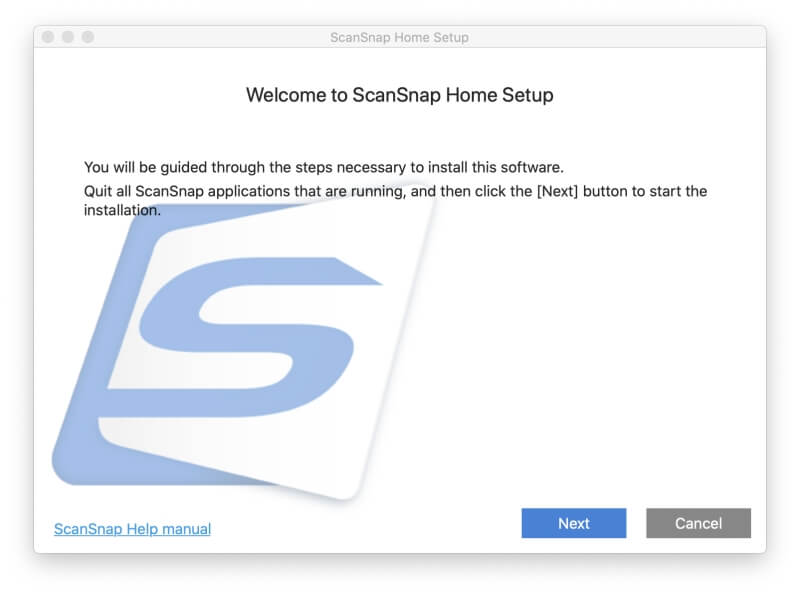
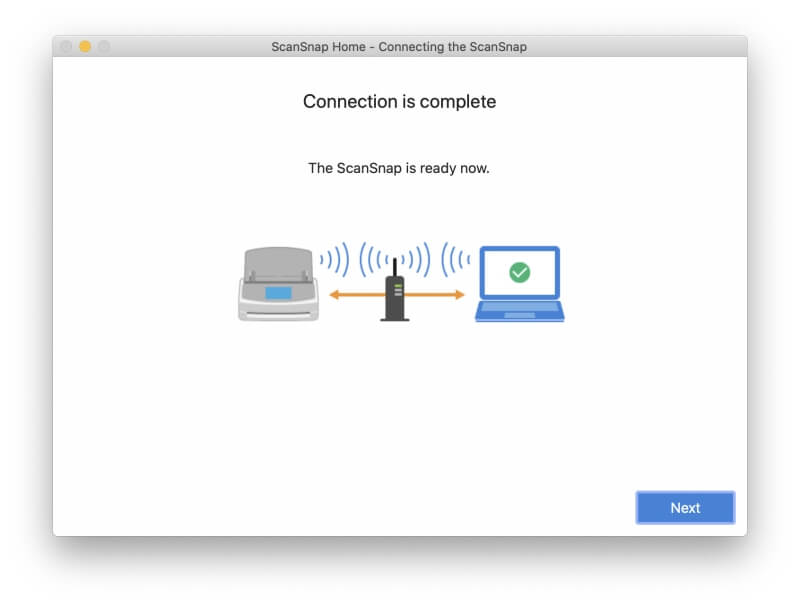
該應用程序立即鼓勵我開始掃描一些東西。 我找到了一份舊的 14 頁(7 頁)文檔,將其放入進紙器並按下掃描。
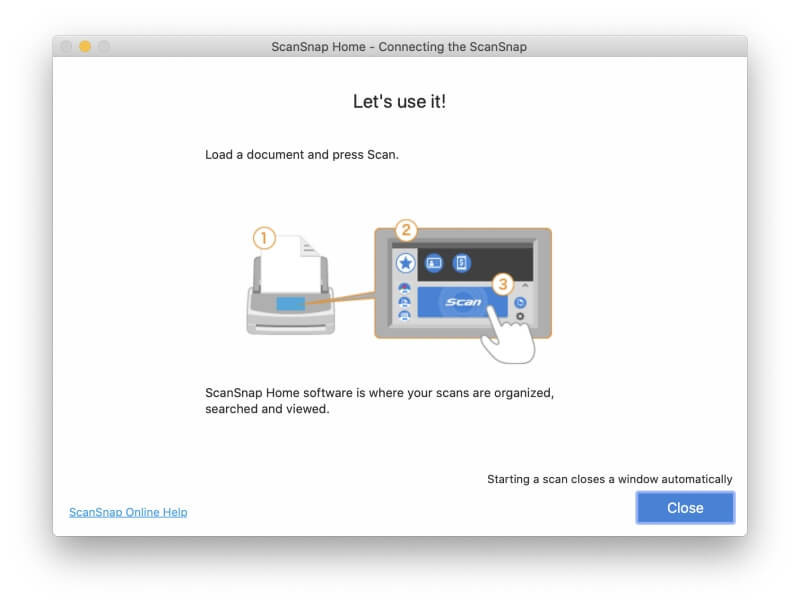
沒啥事兒。 首先,我需要讓 macOS 知道我很樂意讓掃描儀保存到硬盤上。
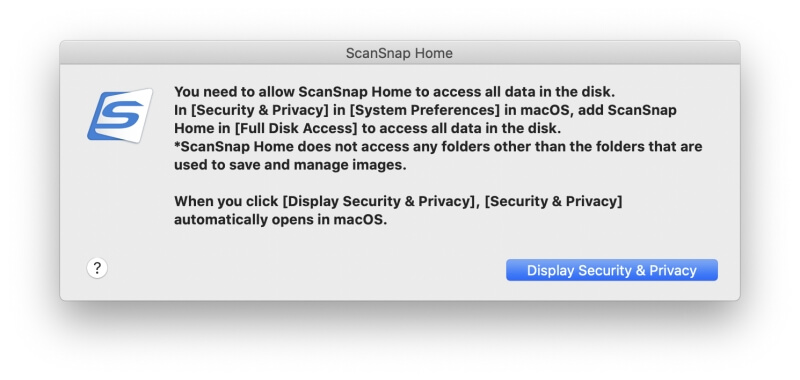
我又試了一次,它奏效了。 我很驚訝它的掃描速度比我的舊 ScanSnap 快得多。 在不到 14 秒的時間內,所有 10 頁都被靜默掃描,我在 ScanSnap Home 應用程序中找到了生成的 PDF 文件。
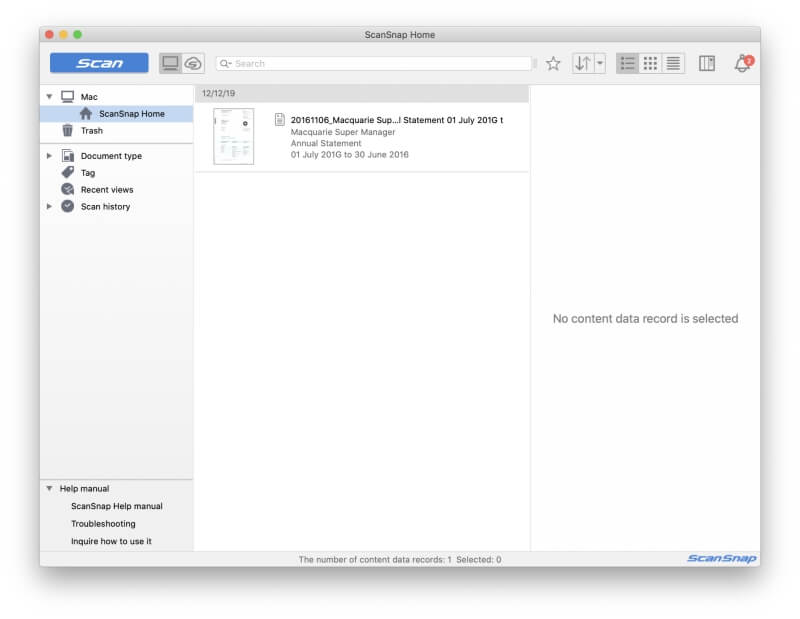
我注意到一些有趣的事情。 該應用程序將“掃描”和“修改”日期列為今天,但有另一個字段用於“文檔日期”,它列為 6 年 11 月 16 日(這就是我們澳大利亞人寫“6 年 2016 月 XNUMX 日”的方式。) “發行日期”記錄在文檔本身中,ScanSnap 軟件可以正確讀取和解釋。
PDF 中的打印和圖像質量還不錯,但在我的 Retina 顯示屏上看起來有點像素化和褪色。 原始文件也不是很出色,多年前就在彩色氣泡噴墨打印機上打印過,但掃描的版本就差了一點。
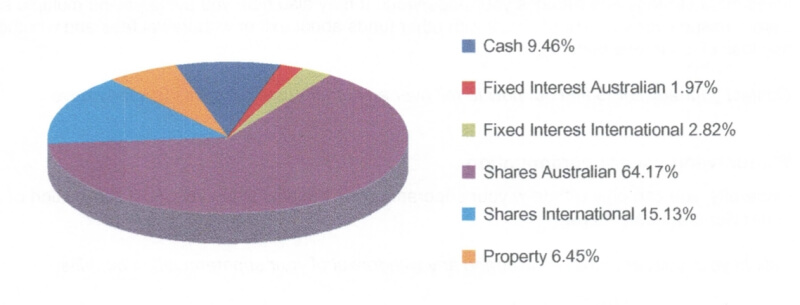
質量很好,可以在我的電腦上存檔舊郵件和文檔。 我再次掃描圖像,將圖像質量設置從“自動”更改為“優秀”,並沒有太大改善。 那次掃描花了大約兩倍的時間。
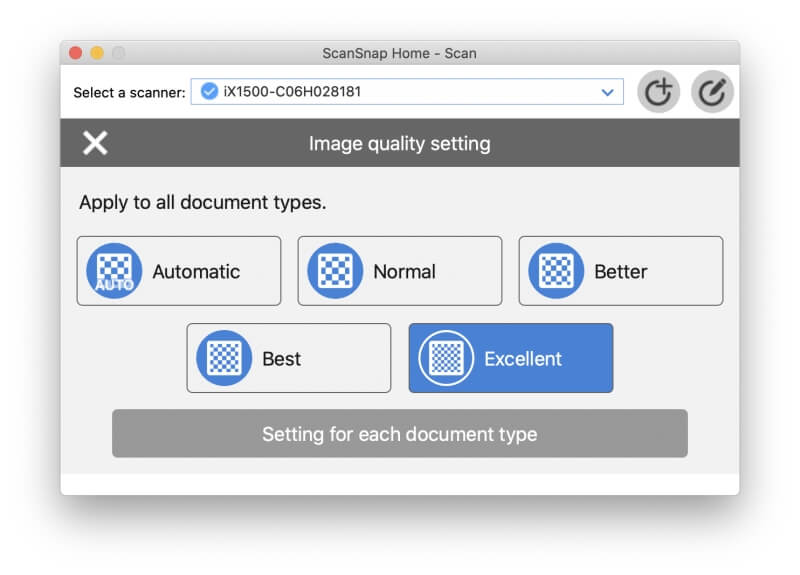
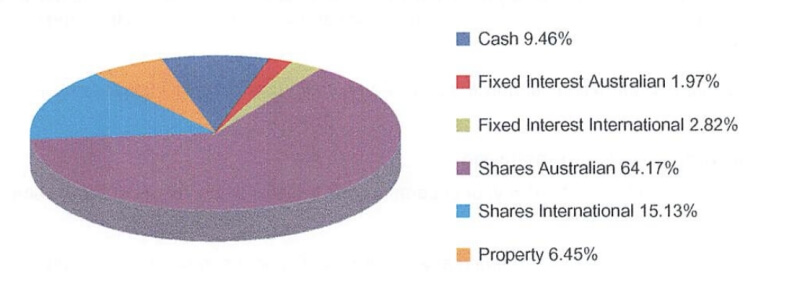
除了 ScanSnap Home,掃描儀還捆綁了適用於 ScanSnap 的 ABBYY FineReader、Nuance Power PDF Standard(適用於 Windows)和適用於 Mac 的 Nuance PDF Converter。
ScanSnap Home 軟件允許您為不同類型的掃描創建配置文件,這些配置文件也會保存到打印機中。 您可以選擇掃描的質量,是否保存為 PDF 或 JPG,以及保存到哪個文件夾或云服務。 我稍後會在評論中創建一個。
但是您可能不需要創建任何內容。 ScanSnap Connect 應用程序自動確定頁面的大小,是彩色還是黑白,是否有雙面打印,以及您正在掃描的文檔類型(無論是普通文檔、名片、收據還是照片),並適當地命名和歸檔。
我個人的看法: ScanSnap iX1500 快速、安靜地掃描到 PDF 文檔(默認情況下),並從文檔中提取關鍵信息,以便對其進行適當命名。 掃描是非常可配置的,掃描儀和軟件非常智能。
2. 將文檔掃描到您的移動設備上
ScanSnap 打印機有兩個移動應用程序可用: ScanSnap Connect (iOS, Android) 和 ScanSnap Cloud (iOS, Android).
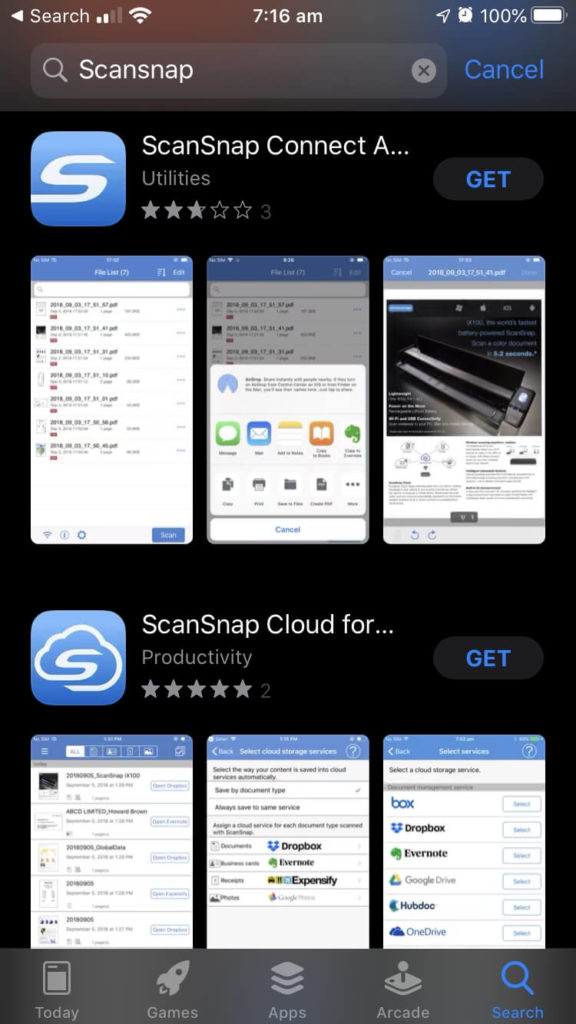
ScanSnap Cloud 使用您手機的相機而不是您的 ScanSnap 進行掃描,因此我們不會在此評論中進一步提及。 在本節中,我們將介紹 ScanSnap Connect。
我在 iPhone 上打開了該應用程序,並迅速添加了掃描儀。
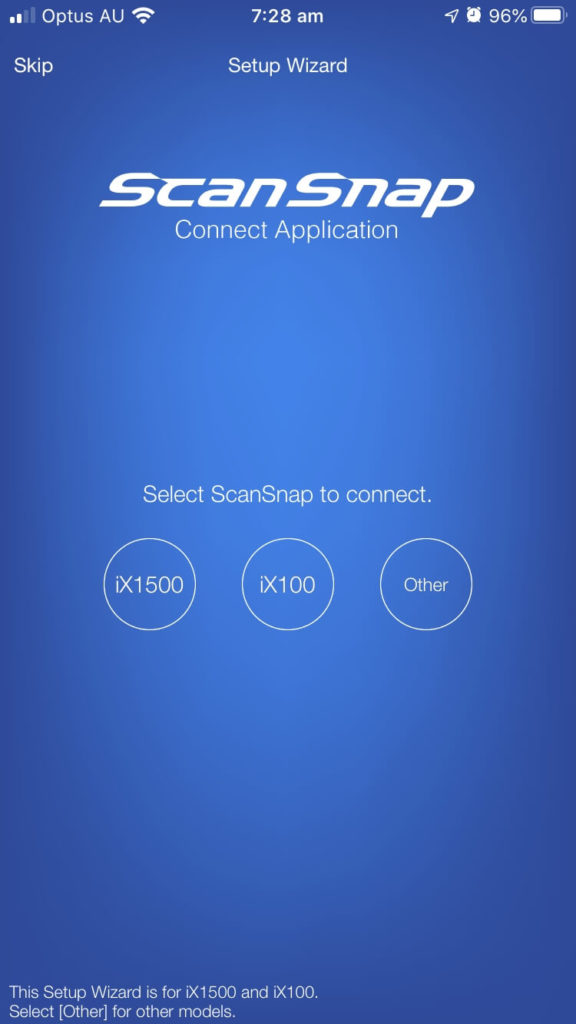
我從手機啟動了掃描,就像 Mac 應用程序一樣,掃描的文檔被添加到我的文檔列表中。
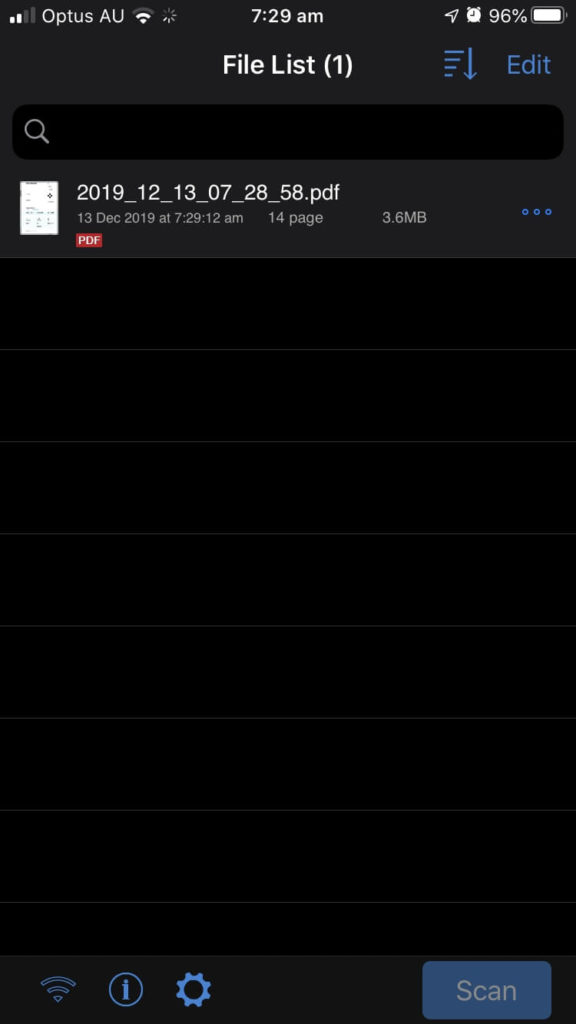
與 Mac 上的 ScanSnap Home 應用程序不同,此處的文件名包含掃描日期,而不是文檔本身的發布日期。 移動應用程序不如 Mac 應用程序智能。 默認情況下,您的掃描文檔不會在您的設備之間同步,但您可以通過在設置中選擇雲服務來設置同步。
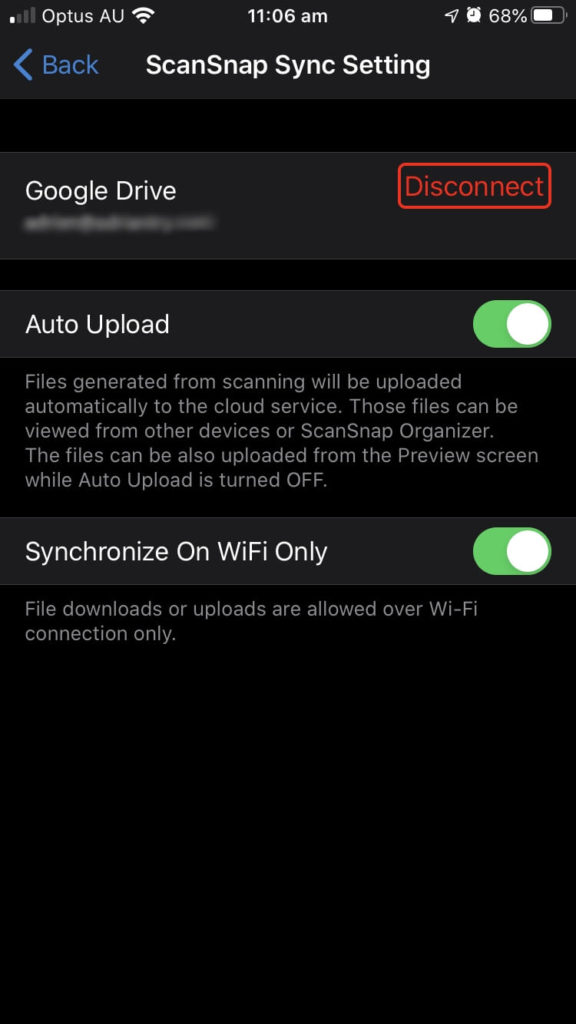
我可以使用 ScanSnap Connect 查看我掃描的文檔並使用共享表將它們發送到其他地方。 移動應用程序不支持掃描配置文件。
我個人的看法: 從我的 iPhone 啟動掃描通常比使用我的 Mac 更方便,並且允許我將掃描儀遠離我的辦公桌。 它也沒有那麼強大。 移動應用程序無法從文檔中提取關鍵信息以用於命名文件或將其作為元數據存儲在應用程序中。
3. 將文件掃描到雲端
我一直期待使用掃描儀的觸摸屏直接掃描到雲服務,而無需使用計算機。 要進行初始設置,我確實需要使用我的計算機創建一個 ScanSnap 帳戶,然後創建一個新的掃描配置文件,它將掃描的文檔發送到我選擇的雲服務。
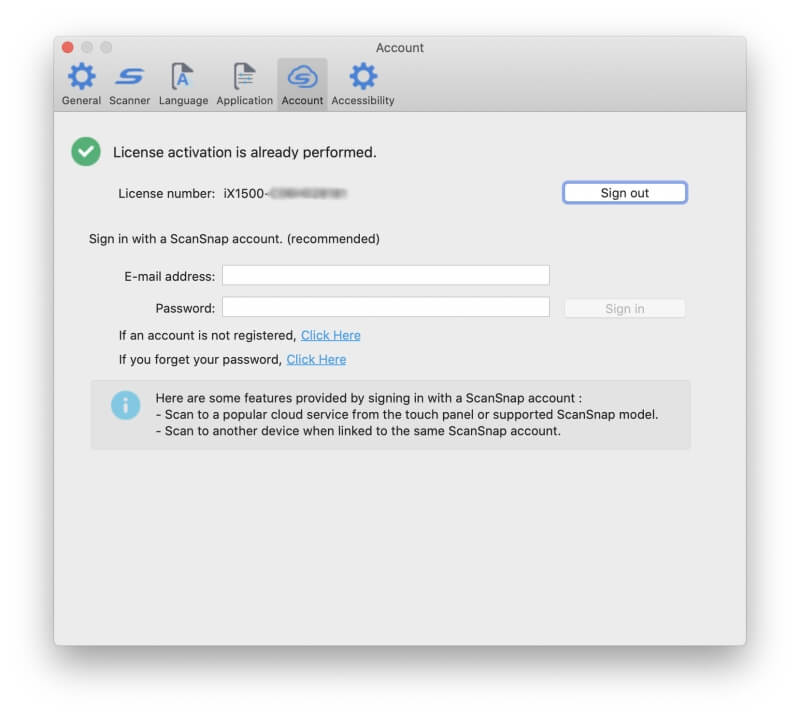
註冊過程比我預期的要多一些步驟,註冊後,我將我的電子郵件地址和密碼添加到我 Mac 上的 ScanSnap Home 應用程序中,它也會自動將設置發送到掃描儀。
接下來,我創建了一個用於掃描到雲服務的新配置文件。
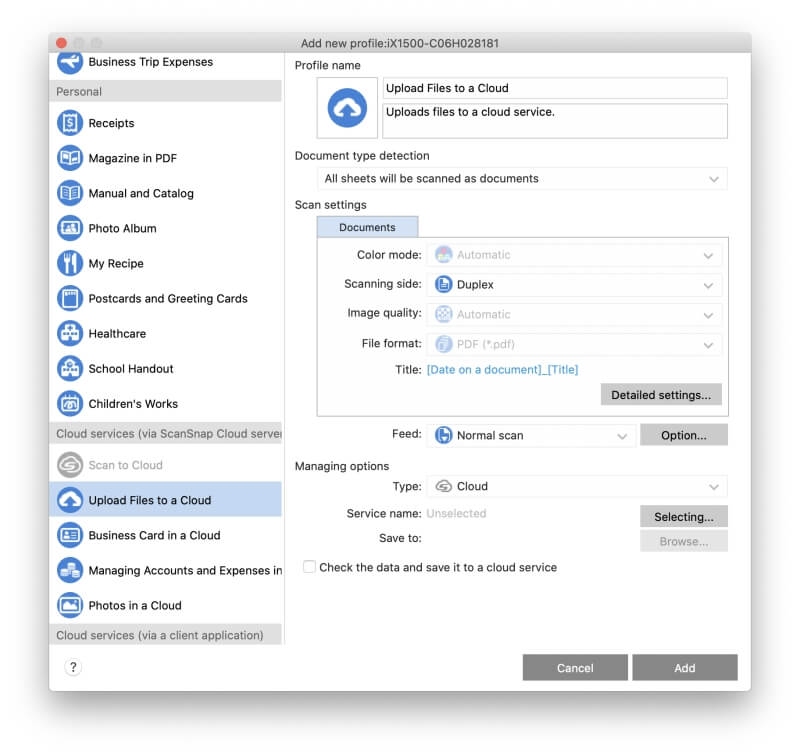
支持很多雲服務,但我注意到缺少 iCloud Drive。
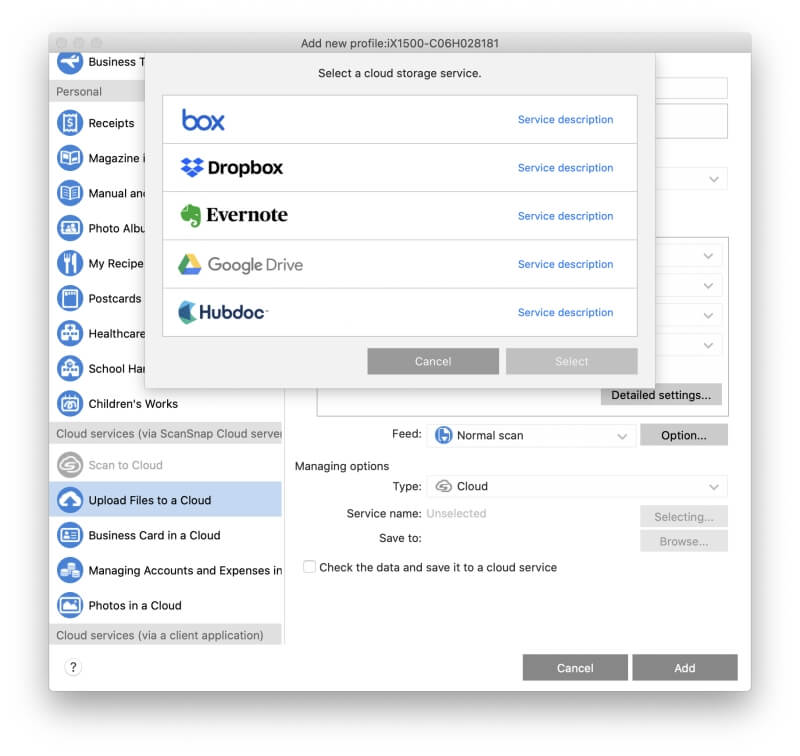
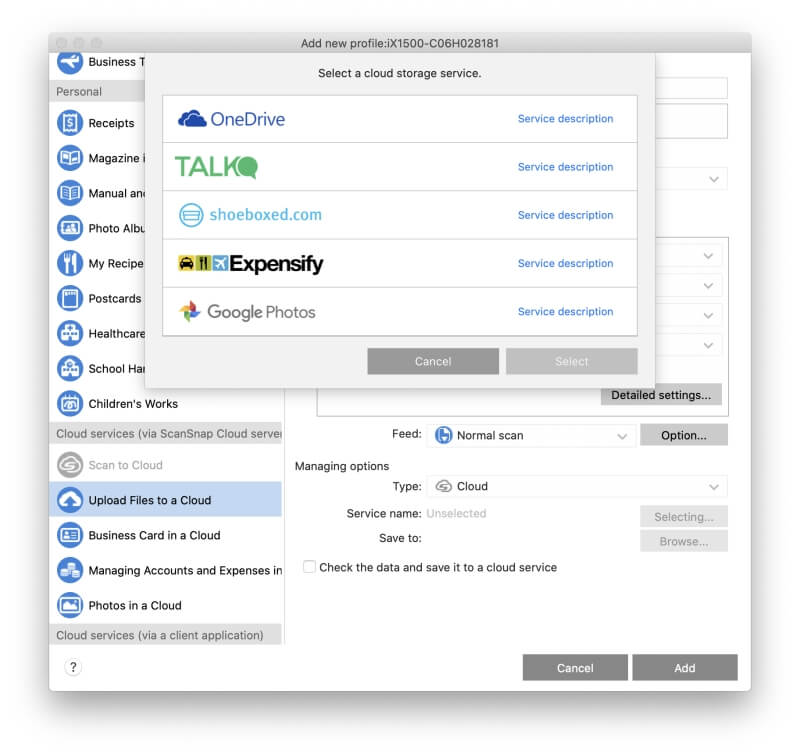
支持的雲存儲服務包括:
- Dropbox的,
- Google雲端硬盤,
- 谷歌相冊,
- 一個驅動器,
- 印象筆記,
- 框。
支持的雲會計服務包括:
- 花錢,
- 鞋盒,
- 講話,
- 中心文檔。
我將新配置文件配置為掃描到我的 Google Drive 帳戶,ScanSnap Connect 和掃描儀的觸摸屏上出現了一個新圖標。 我嘗試從觸摸屏啟動掃描,但出現錯誤消息:
“無法訪問 ScanSnap Cloud。 檢查設備中設置的 ScanSnap 帳戶。“
這是登錄我的 ScanSnap Cloud 帳戶而不是我的 Google 帳戶的問題。 我不明白為什麼:Mac應用程序登錄成功,所以用戶名和密碼絕對正確。
富士通支持頁面 給出以下建議:
- 將 ScanSnap iX1500 的啟動模式設置為正常。
- 通過 USB 電纜連接 ScanSnap iX1500 和計算機,然後在計算機上運行 ScanSnap Home。
- 關閉 ScanSnap iX1500 的蓋子以關閉電源。
- 等待 20 秒,然後打開蓋子再次掃描。
這些步驟都不適合我,所以我聯繫了富士通支持,看看他們是否能提供幫助。
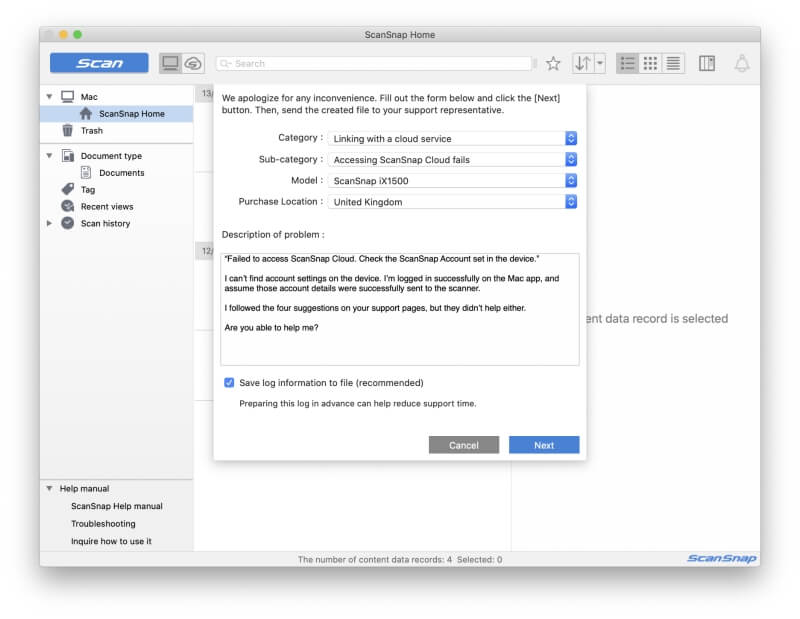
那是在一個星期五的下午。 現在是五天后的周三晚上,我還沒有收到回复。 這是相當糟糕的支持,但我仍然樂觀地認為我們會讓它發揮作用。 我將在下面的評論部分添加任何更新。
我個人的看法: 雖然我還沒有讓它工作,但直接從 iX1500 掃描到雲是我最興奮的功能。 這意味著掃描儀不必存放在我的辦公桌上,其他家庭成員應該能夠掃描到他們自己的雲服務。 [編者註:截至發布日期,技術支持團隊從未回復過我們。]
4.掃描收據和名片
ScanSnap iX1500 自動識別紙張尺寸並進行相應調整。 當掃描大量較小的頁面時,例如許多名片或收據,包括一個特殊的進紙支架。 安裝很簡單,拆卸也很簡單。
我在托盤裡放了一張名片,背對著我。 掃描既快速又簡單。 軟件自動將卡片旋轉到正確的方向,但有些字跡不太直。 似乎在掃描大量收據時最好使用收據進紙器,因此我將其取下並將紙張導板調整到適合卡片的尺寸,然後再次掃描。 完美的。
我注意到我 Mac 上的 ScanSnap Home 應用程序按文檔類型組織我的掃描。 現在我有一個文檔部分,另一個用於包含我最近兩次掃描的名片。 這是自動發生的,我沒有進行任何設置。
我重新打開收據進紙器,掃描一小堆熱敏紙收據和名片。 幾秒鐘之內,我在名片下進行了一些新的掃描,在新的收據部分下進行了一些掃描。 一切都清晰易讀。
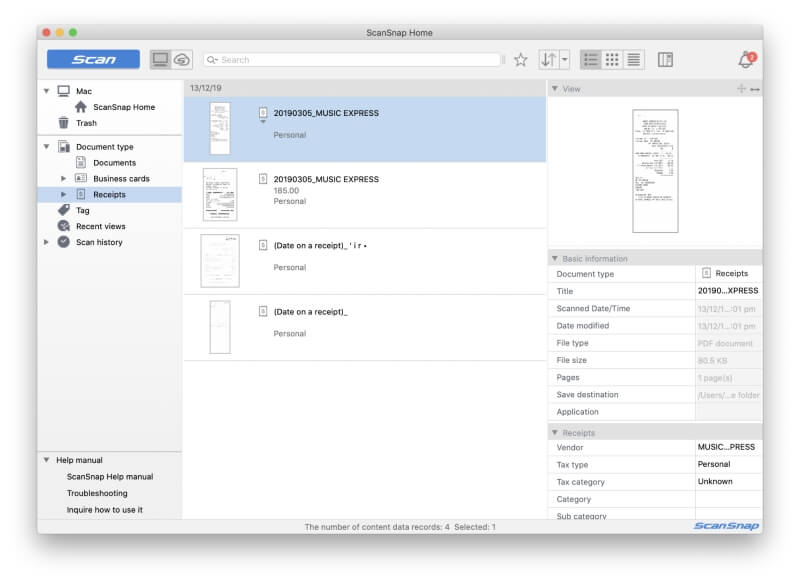
掃描儀在沒有安裝收據指南的情況下似乎可以很好地處理小張紙,所以我想以後我只會在掃描大量收據時使用它。
我個人的看法: iX1500 可以很好地處理小紙片,包括名片和收據。 掃描的文檔會自動裁剪為合適的尺寸,存儲在應用程序的正確部分,並適當命名。 從卡片和收據中提取相關元數據並存儲在應用程序中。
5. 使用 OCR 使您的文檔可搜索
到目前為止,我創建的 PDF 不包含光學字符識別。 當我嘗試在文檔中搜索文本時,什麼也找不到。
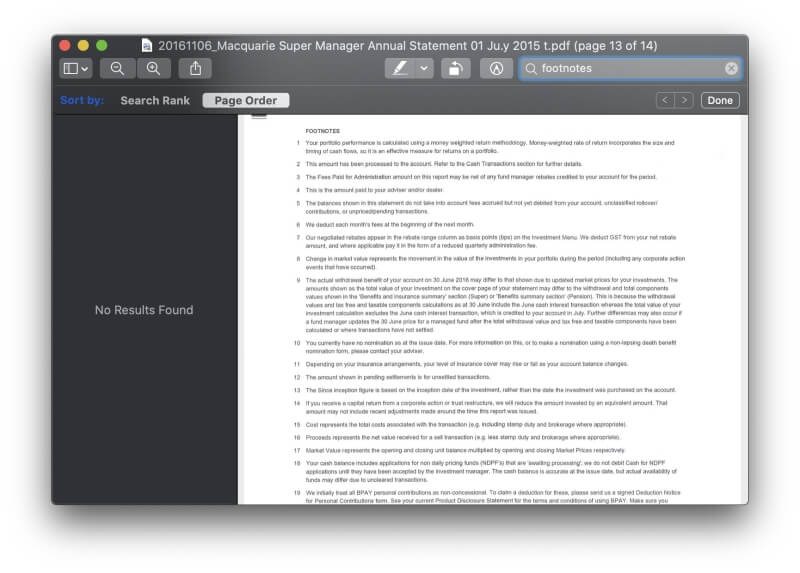
這讓我感到驚訝,因為 ScanSnap 應用程序能夠從掃描的文檔中提取相關元數據,包括:
- 文檔最初創建的日期,
- 名片中包含的聯繫信息,包括姓名、地址、電話號碼和電子郵件地址,
- 收據中包含的交易詳情,包括供應商、購買日期和金額。
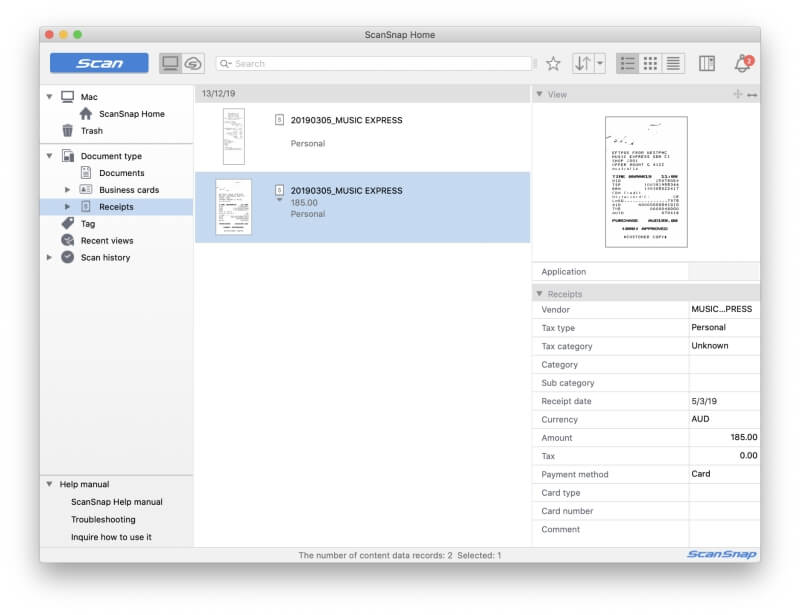
但 ScanSnap Home 應用程序不會將該信息存儲在 PDF 中。 我需要一個更好的應用程序。 ABBYY FineReader 是目前最好的 OCR 應用程序,掃描儀附帶一個特殊版本。
安裝 ABBYY FineReader for ScanSnap 後,我可以右鍵單擊 PDF 並選擇 用程序打開 然後 適用於 ScanSnap 的 ABBYY FineReader.
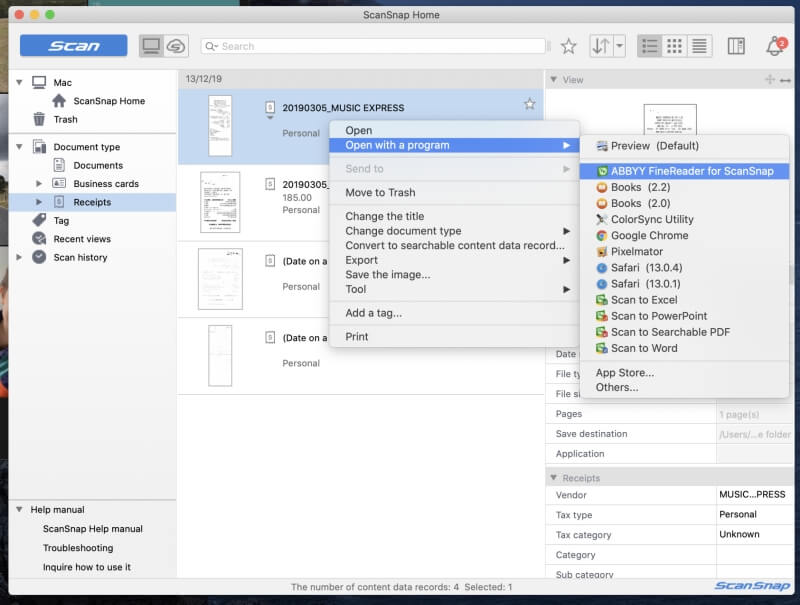
ABBYY 對文檔進行光學字符識別,然後我將修改後的 PDF 保存回 ScanSnap Connect。 (確保將其保存到 ScanSnap Home 文件夾。)現在我可以在掃描的文檔中搜索文本。
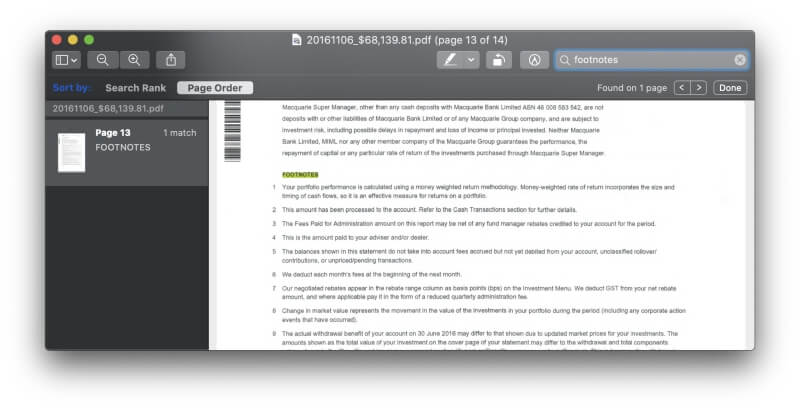
我個人的看法: 光學字符識別通過使掃描文檔可搜索而使掃描文檔更有用。 富士通將 ABBYY 優秀的 FineReader OCR 軟件的基本版本與掃描儀捆綁在一起,並允許您從富士通自己的軟件訪問它。
我的評分背後的原因
有效性:4.5/5
掃描快速、可靠、安靜且可配置。 您可以從計算機、移動設備或掃描儀本身啟動掃描。 該文件將被適當命名和歸檔,只需點擊幾下鼠標即可進行光學字符識別。
價格:4 / 5
掃描儀非常昂貴,因此除非您需要提供的所有功能,否則使用下面列出的替代方案之一可能會更好。 但是,如果您確實需要市場上最好的家庭辦公文檔掃描儀,那麼這筆錢花得值。
易用性:4.5/5
使用 ScanSnap iX1500 既簡單又直觀。 但是,有很多事情我需要查閱手冊,到目前為止我還沒有掃描到雲工作。
支持:4/5
在線手冊很有幫助,其中包含有關掃描儀和軟件用法的有用部分,例如:
- 報銷出差費用,
- 掃描雜誌以 PDF 格式閱讀,
- 整理明信片和賀卡,
- 管理醫療文件,
- 在雲服務中管理照片。
有時我很難找到我需要的信息。 可以通過應用程序的幫助菜單、電話或電子郵件(太平洋標準時間上午 5 點至下午 5 點)或實時聊天(太平洋標準時間上午 7 點至下午 3 點)聯繫支持。
富士通 ScanSnap iX1500 的替代品
- 富士通 ScanSnap iX500: 這款已停產的打印機是 2013 年之前的 iX1500 版本,仍然受到一些用戶的青睞,他們聲稱它更堅固、更易於操作。 但是,它沒有觸摸屏,設置起來比較困難,而且不能直接掃描到雲端。
- 富士通 ScanSnap S1300i: 這款 ScanSnap 掃描儀更小、更便攜。 它沒有無線接口或觸摸屏,速度較慢,而且它的進紙只能容納 10 頁。
- 富士通 fi-7160300NX: 這款工作組掃描儀專為中型組織設計,還配備了觸摸屏。 它的進紙最多可容納 80 張紙,每分鐘可以掃描 60 頁。
- Brother ImageCenter ADS-2800W: 用於工作組的高速網絡文檔掃描儀。 它可以掃描各種類型的紙張,每分鐘最多可掃描 50 頁,並包括圖像處理軟件。 您可以通過 Wi-Fi、以太網或 USB 將其連接到您的網絡。
- RavenScanner 原版: 帶有自動文檔進紙器的無線彩色雙面文檔掃描儀。 它每分鐘可掃描高達 17 頁的各種紙張類型。
結論
如果您打算通過將紙質文檔轉換為數字文檔來實現無紙化,那麼文檔掃描儀就是您需要的工具。 如果您確實有成堆的紙張需要數字化,那麼您需要一台快速、準確且設計用於一次掃描多頁的掃描儀。
ScanSnap iX1500 是富士通的 最好的文件掃描儀 用於家庭辦公室。 它具有快速、功能齊全、高質量的掃描功能,在 TechGearLabs 的測試中,它提供了他們測試過的任何掃描儀中最快的速度和最高的質量。 由於其 4.3 英寸的大型彩色觸摸屏、50 頁文檔進紙器以及每分鐘可掃描多達 30 張雙面彩色頁面,因此用戶友好。
它適用於 Mac 和 PC、iOS 和 Android,並且可以直接掃描到雲端。 它可以通過 Wi-Fi 或 USB 工作,但不能通過以太網工作。 它可以處理各種紙張類型和尺寸,並將清理掃描的文檔,使它們看起來比原件更好。 它結構緊湊,非常安靜,有黑白兩種顏色可供選擇。
但它並不便宜。 這是一款價格高昂的高級掃描儀,如果您需要所提供的功能,它代表著物超所值。
那麼,您如何看待這個富士通 ScanSnap 評論,請在下面發表評論。